コンテンツの公開・非公開を設定する
1.コンテンツ管理画面を開く
Section titled “1.コンテンツ管理画面を開く”メニューから「ページコンテンツ」画面を開き、【コンテンツ管理】ボタンを押します。
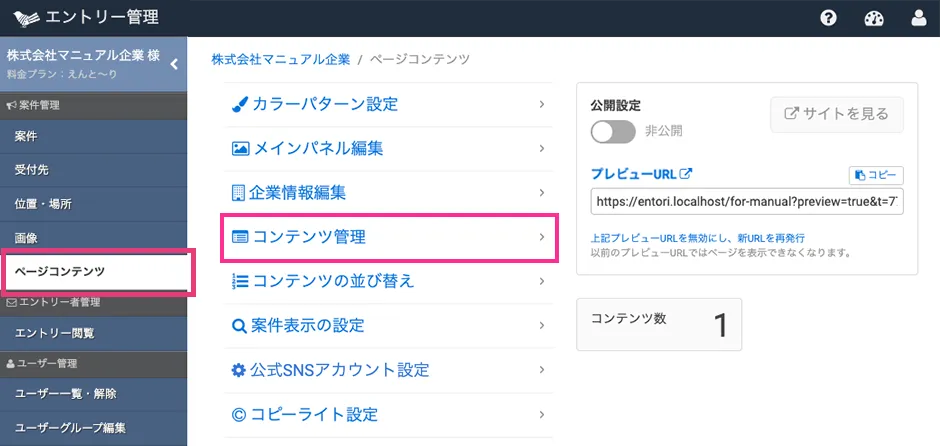
2.編集画面を開く
Section titled “2.編集画面を開く”新たにコンテンツを追加して設定する場合
Section titled “新たにコンテンツを追加して設定する場合”コンテンツの追加を確認するには、「コンテンツを追加する」をご覧ください。
すでに登録後のコンテンツを設定する場合
Section titled “すでに登録後のコンテンツを設定する場合”編集したいコンテンツにカーソルを持っていくと、【編集する】【削除する】ボタンが表示されるので、【編集する】ボタンを押してください。
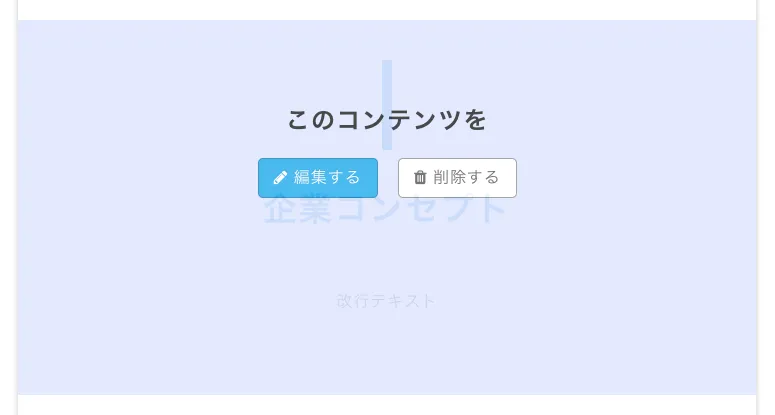
3.公開・非公開を設定する
Section titled “3.公開・非公開を設定する”【非公開】/ 【公開中】を切り替えるボタンで設定できます。
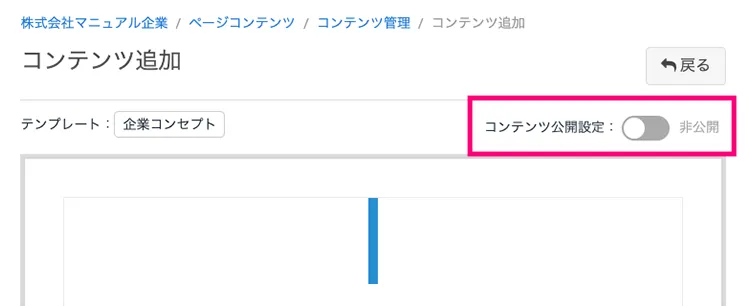

4.登録する
Section titled “4.登録する”【登録する】ボタンを押して、登録を完了してください。
コンテンツ公開設定で非公開にしたコンテンツをプレビューで確認する
Section titled “コンテンツ公開設定で非公開にしたコンテンツをプレビューで確認する”コンテンツが非公開に設定されている場合、サイト非公開時のプレビューページでは『非公開コンテンツ』と表示されます。
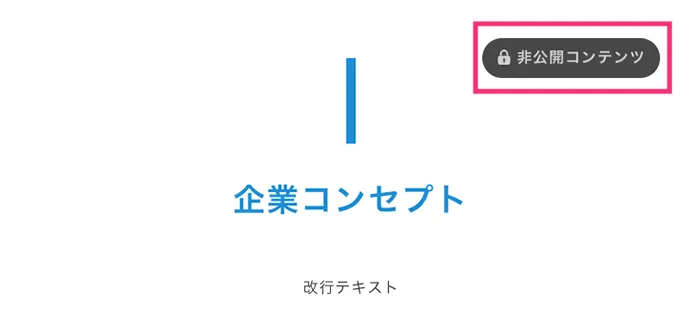
プレビューURLを確認するには、「非公開時のプレビューを見る」をご覧ください。